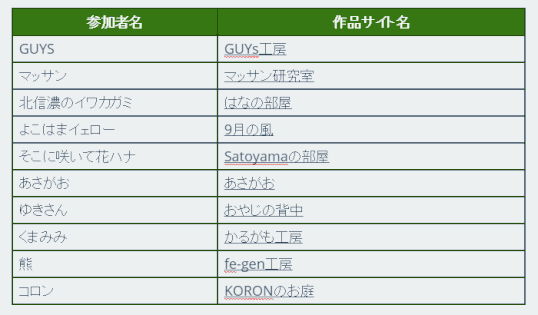03C2 表の作成 - 架空罫線で表を作る
ここでは、表とセルの背景色、外側の余白とで、架空罫線を表示し表を作ります。
表をきれいに表示できます。
- 03C1-1 表を追加する
- 03C1-2 表に文字を入力する
- 03C1-3 行や列を追加・削除する
- 03C1-4 セル罫線を表示する
- 03C1-5 表の外周の罫線を表示する
- 03C1-6 文字の配置を変更する
- 03C1-7 セルの背景色を指定する
- 03C1-8 文字の書式を設定する
- 03C1-9 表のサイズを変更する
- 03C1-a 列の幅を変更する
- 03C1-b 余白を指定する
03C2-1 架空罫線で表を作る
➊ 表の「プロパティ」、「背景色」と「外側の余白」で罫線を作る
- 該当ページ上で表を挿入する位置で「+コンテンツを追加」で「表」を選ぶ。
- 作成された表のメニューにある「表のプロパティ」をクリックします。
- 「背景色」をクリックします。
- 罫線に使用する色を指定します(ここでは濃い目の色にする)。
- 「外側の余白」に半角で「1」と入力します(これが罫線の太さとなる)。
- 「OK」をクリックし「表のプロパティ」を閉じる。
- 「保存」をクリックし表の編集を閉じます。
⇩
表全体が(濃い目の色で)塗りつぶされる。
➋1行目(テーブルヘッダー)のセルの背景色を指定する
- 表をクリックして編集メニューを表示する。
- 1行目全体をドラッグして選択します(青色になる)。
- 「セルのプロパティ」をクリックします。
- 「背景色」をクリックします。
- 濃い目の色を選択します。
- 文字の色を白色にする、中央揃えにする、等々
- 「OK」で「セルのプロパティ」を閉じる。
- 「保存」をクリックして編集メニューを閉じる。
⇩
1行目が塗りつぶされます。
➌ 2行目以降のセルの背景色を白色で塗りつぶします。
- 表をクリックして編集メニューを表示する。
- 二行目全体をドラッグして選択する(青色になる)。
- 「セルのプロパティ」をクリックする。
- 「背景色」をクリックする。
- 白色(あるいは白系統の色)を指定する
- 「OK」で「セルのプロパティ」を閉じる。
- 「保存」をクリックして「編集メニュー」を閉じる。
⇩
二行二列の表が完成します。
行及び列を追加します。